Cómo truncar el archivo en Linux
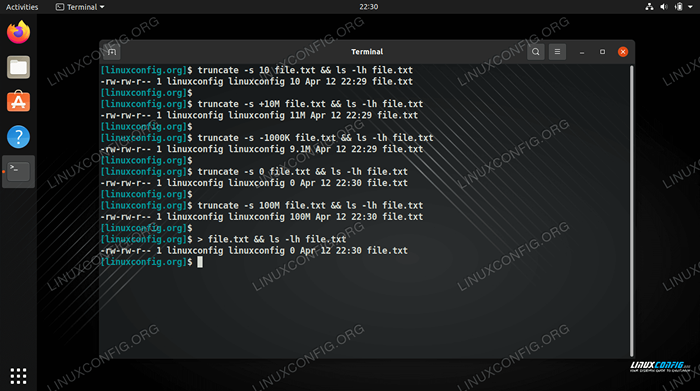
- 2635
- 178
- Mateo Pantoja
Truncar archivos en un sistema Linux es una tarea bastante básica y común para los usuarios y administradores por igual. Quizás el uso más común para truncar (o vaciar) un archivo sería en el caso de los archivos de registro. Borrar un montón de datos antiguos de archivos de registro para dar paso a la información más nueva y actualizada puede facilitar la resolución de problemas.
En este tutorial, mostraremos varias formas de truncar un archivo en la línea de comandos de Linux, incluidos múltiples archivos a la vez. Use los métodos a continuación en su propio sistema, aplicando el ejemplo que cree que mejor se ajustará a su escenario.
NOTASolo puede truncar archivos si tiene los permisos de archivo de Linux adecuados. Específicamente, debe tener permisos de escritura en cualquier archivo que esté tratando de truncar.
En este tutorial aprenderás:
- Cómo usar el comando truncado
- Cómo vaciar un archivo con el operador de shell bash>
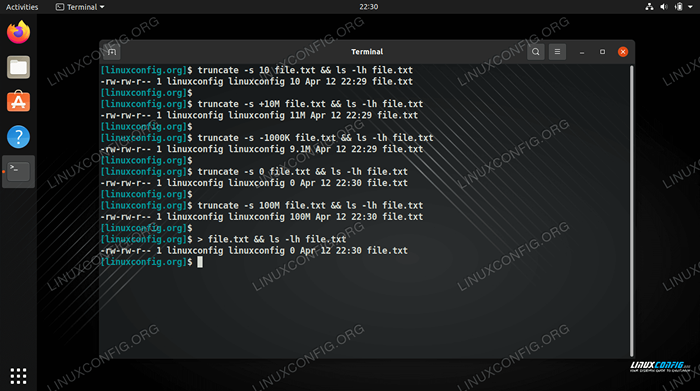 Varios ejemplos de truncar un archivo en Linux
Varios ejemplos de truncar un archivo en Linux | Categoría | Requisitos, convenciones o versión de software utilizada |
|---|---|
| Sistema | Cualquier distribución de Linux |
| Software | truncar |
| Otro | Acceso privilegiado a su sistema Linux como root o a través del sudo dominio. |
| Convenciones | # - requiere que los comandos de Linux dados se ejecuten con privilegios raíz directamente como un usuario raíz o mediante el uso de sudo dominiops - Requiere que los comandos de Linux dados se ejecuten como un usuario regular no privilegiado |
Cómo usar el comando truncado
El truncar El comando se puede usar para obligar a un archivo a tener un cierto tamaño, ya sea reduciéndolo o ampliándolo. Veamos algunos ejemplos para ver cómo usarlo. Comenzaremos con un archivo de texto muy básico que contiene 11 bytes de datos.
$ Cat File.txt linuxconfig
- Para reducir el tamaño del archivo a 5 bytes, usaríamos el siguiente comando truncado para especificar que queremos que nuestro archivo sea exactamente 5 bytes.
File $ truncate -s 5.Archivo TXT $ CAT.txt Linux
Como puede ver, nuestro archivo se ha reducido solo para decir "Linux" que ocupa 5 bytes de datos. La información adicional ha sido eliminada por el comando truncado.
- También puede usar otras unidades, como K para Kilobytes, M para Megabytes, G para Gigabytes, etc.
$ truncate -s 5m archivo.archivo txt $ ls -lh.txt -rw-rw-r-- 1 linuxconfig Linuxconfig 5.0m 12 de abril 22:15 archivo.TXT
- Para vaciar el archivo por completo, use
-S 0en tu orden.$ truncate -s 0 archivo.TXT
- Agregue un signo más o menos frente al número para aumentar o disminuir el archivo por la cantidad dada.
$ truncate -s +5m archivo.TXT
- Si no tiene permisos adecuados en el archivo que está tratando de truncar, generalmente puede prefacionar el comando con
sudo. Tenga cuidado de no hacer esto en ningún archivo de sistema importante.$ sudo truncate -s 0 archivo.TXT
- Si tiene varios archivos que desea truncar, puede especificar cada nombre de archivo en su comando.
$ truncate -s 1m file1.archivo txt2.TXT
- También puede usar comodines en su comando para truncar múltiples archivos a la vez.
$ truncate -s 1m *.TXT
Cómo vaciar un archivo con el operador de shell bash>
Use los siguientes ejemplos para truncar/vaciar archivos en Linux utilizando el operador> Bash Shell.
- El
>El operador es la forma más simple y común de vaciar un archivo. Al usar este operador, simplemente podemos redirigir la salida vacía a un archivo, borrar efectivamente todo el archivo y dejarlo vacío. Aquí hay un ejemplo de cómo usarlo.$> datos.registro
- Aunque el ejemplo 1 es probablemente el más simple, hay otras formas de redirigir la salida vacía a un archivo. Aquí hay otro que es probable que veas con bastante frecuencia.
$ echo ""> datos.registro
- Otro posible ejemplo es redirigir
/dev/nulo, que son solo datos vacíos.$ cat /dev /null> datos.registro
- También puede usar comodines en su comando para truncar múltiples archivos a la vez.
$> *.registro
Pensamientos de cierre
En esta guía, vimos varios ejemplos para truncar un archivo en Linux. Esto incluyó dar a un archivo un tamaño específico, así como reducir y ampliar archivos en una cierta cantidad. También vimos cómo vaciar los archivos completamente usando el comando truncar o un operador de shell bash.
Tutoriales de Linux relacionados:
- Cosas para instalar en Ubuntu 20.04
- Una introducción a la automatización, herramientas y técnicas de Linux
- Cosas que hacer después de instalar Ubuntu 20.04 fossa focal Linux
- Archivos de configuración de Linux: los 30 principales más importantes
- Mint 20: Mejor que Ubuntu y Microsoft Windows?
- Mastering Bash Script Loops
- Descarga de Linux
- Cómo borrar el caché de Firefox en Linux
- Cómo montar la imagen ISO en Linux
- ¿Puede Linux obtener virus?? Explorando la vulnerabilidad de Linux ..

